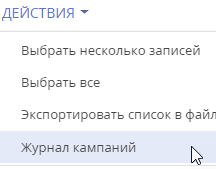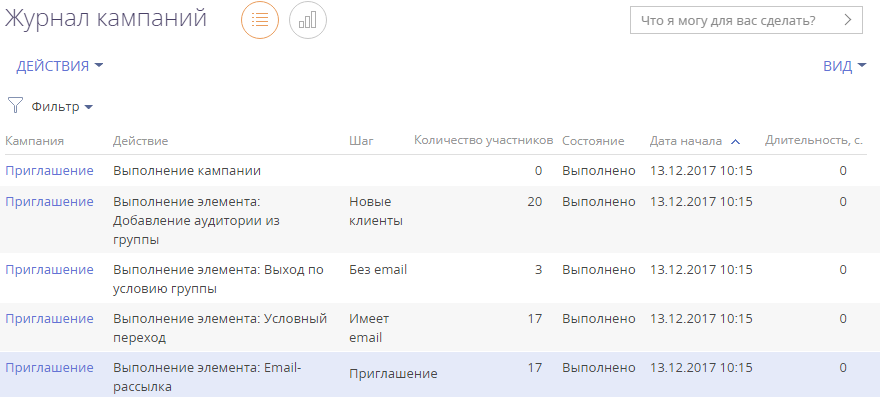С помощью журнала кампаний можно отследить ход кампании и выполнение ее отдельных элементов. Перейти в журнал кампаний можно по кнопке Журнал кампаний в меню действий из раздела Кампании (Рис. 1).
Также вы можете перейти в журнал кампании со страницы кампании. Для этого нажмите кнопку Действия —> Перейти в журнал кампании. В журнале будет автоматически установлена фильтрация по текущей кампании.
В реестре журнала кампаний (Рис. 2) отображается информация о выполнении элементов кампании. Представление “Аналитика” содержит сводные данные по результатам выполнения кампаний.
В журнале содержится информация о выполнении элементов всех кампаний, которые были запущены. После старта кампании все ее события будут отображаться в журнале по мере выполнения. Журнал кампаний всегда активен и не требует дополнительной настройки.
Реестр журнала кампаний
Каждая запись реестра соответствует отдельному событию. Данные в журнале представлены в виде реестра записей со следующим перечнем колонок:
|
Кампания |
Название кампании, в рамках которой произошло событие, отмеченное в журнале. По нажатию на название кампании можно открыть страницу соответствующей кампании. |
|
Действие |
Название типа события кампании. |
|
Шаг |
Название элемента кампании в дизайнере кампаний, по этой формулировке дизайнер кампаний запустил данное действие. |
|
Количество участников |
Количество участников данного действия. |
|
Состояние |
Состояние шага кампании (“Выполнено” или “Ошибка”). |
|
Начало |
Даты начала и завершения шага кампании. В зависимости от типа события, это может быть начало или завершение кампании (для действия “Выполнение кампании”), элемента кампании (для действия “Выполнение элемента: <Тип элемента>”) или добавления/удаления участников кампании вручную (для действия “Добавление участника в кампанию (вручную)”. |
|
Дата завершения |
|
|
Длительность, мин (сек) |
Длительность шага в минутах или секундах. |
|
Дата запланированного выполнения |
Дата, на которую была запланирована кампания (если старт кампании был запланирован на конкретную дату с помощью перехода с условием). |
|
Описание ошибки |
Если шаг кампании выполнен с ошибкой (состояние шага “Ошибка”), то в поле отображается сообщение об ошибке, которое может быть использовано для исправления. |
Типы действий кампании
В колонке Действие журнала кампаний отображаются следующие типы событий.
|
Выполнение кампании |
Показывает начало кампании. Является первым событием любой кампании. |
|
Выполнение элемента: <Тип элемента> |
Показывает выполнение элемента кампании или перехода в схеме кампании. |
|
Добавление участника в кампанию (вручную) |
Добавление участников кампании вручную при ее создании. |
Отслеживать счетчики на вкладке [Схема кампании]
После создания схемы кампании в дизайнере кампаний на вкладке Схема кампании на странице кампании будет отображаться схема этой кампании, счетчики количества участников на каждом шаге, а также фильтры (признаки) для отображения разных типов счетчиков (Рис. 3). Цвет фильтра соответствует цвету счетчика.
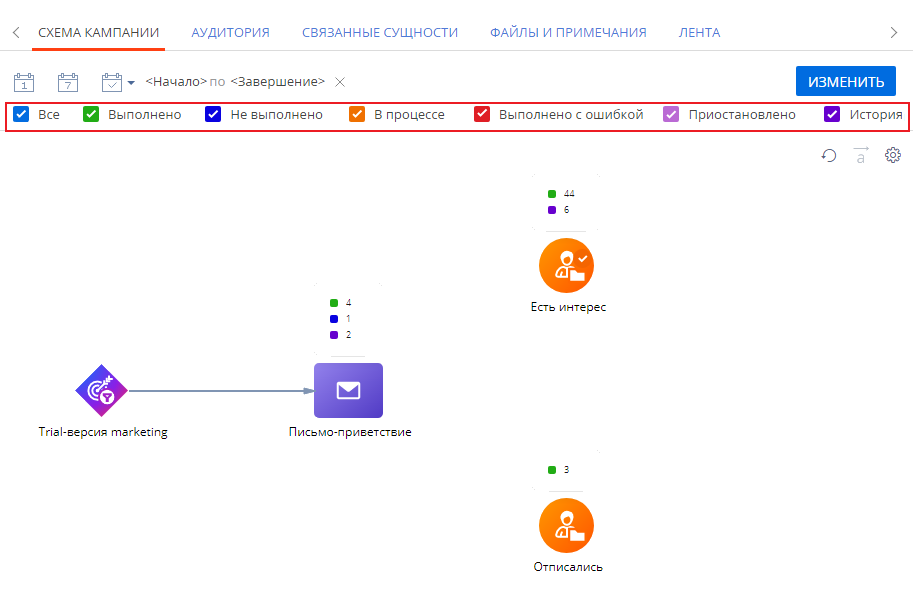
-
Все — отображает данные всех счетчиков.
-
Выполнено — отображает количество участников, которые успешно завершили данный этап кампании. Такие участники находятся в процессе перехода на следующий шаг(и).
-
Не выполнено — отображает количество участников, которые были переведены на данный шаг, но еще не завершили его. Обычно причиной этой задержки является переход с условием.
-
В процессе — отображает количество участников на шаге, который выполняется в данный момент.
-
Выполнено с ошибкой — отображает количество участников на шаге, при выполнении которого произошла ошибка.
-
Приостановлено — отображает количество участников, для которых участие в кампании было приостановлено при выполнении данного шага. С большой вероятностью такие участники будут повторно включены в кампанию.
-
История — отображает общее количество участников, побывавших на данном шаге, за весь период активности кампании.
Если вы добавляете в кампанию новых участников в разное время, то используйте фильтры по дате, чтобы узнать, сколько участников добавилось в кампанию в указанный период и на каком шаге они находятся. Фильтры по дате используются при включенных счетчиках. На счетчике каждого шага отображаются только контакты, добавленные за выбранный период: сегодня ( ), на текущей неделе (
), на текущей неделе ( ) или в любой другой промежуток времени (
) или в любой другой промежуток времени ( ).
).
Чтобы отредактировать схему кампании, нажмите кнопку Изменить.
Отслеживать участников на вкладке [Аудитория]
На вкладке отображается список участников кампании, а также данные о прохождении каждого участника по шагам кампании (Рис. 5).
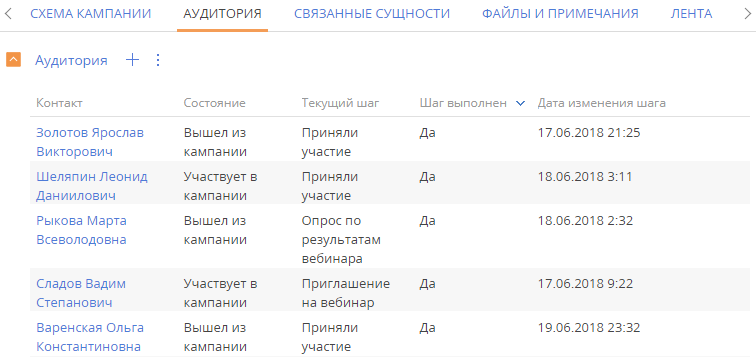
Время отображения списка участников на вкладке Участники кампании зависит от настроек на странице кампании в поле Режим запуска. Если выбран вариант “вручную”, то список участников отобразится сразу после запуска кампании. Если выбран вариант “в указанное время”, то список участников отобразится на вкладке Участники при первом запуске кампании в указанное время. Список не отображается до запуска кампании.
В таблице ниже приводится описание основных колонок вкладки Аудитория.
|
Контакт |
ФИО участника кампании. |
|
Состояние |
Состояние участника кампании: “Участвует в кампании” или “Вышел из кампании”. Состояние “Участвует в кампании” обозначает, что контакт продолжает переходить по шагам кампании. Состояние “Вышел из кампании” обозначает, что выполнение кампании для данного контакта прекратилось и далее по шагам кампании он не переходит. |
|
Текущий шаг |
Шаг кампании, на котором находится участник в данный момент. |
|
Шаг выполнен |
Принимает значения “Да” или “Нет” в зависимости от того, выполнил ли участник этот шаг кампании. Например, перешел по ссылке в электронном письме или заполнил веб-форму. |
|
Дата изменения шага |
Дата и время перехода участника кампании на текущий шаг. |
|
Дата изменения состояния шага |
Дата и время выполнения текущего шага. |